النقر بزر الماوس الأيمن فوق الملف ، ثم تحديد "ارسل إلى” > “مستلم البريد"كان أحد أكثر الخيارات سهولة في نظام التشغيل Microsoft Windows 10. تم تغيير الوظيفة مع Windows 11. إذا كان "مستلم البريد"مفقود على جهاز الكمبيوتر الخاص بك ، جرب الخطوات التالية.
يوفر Windows 11 الآن رمز مشاركة عند النقر بزر الماوس الأيمن. يمكنك تحديد ملف يشارك الخيار ، ثم اختر البريد لإرسال الملفات بالبريد الإلكتروني.
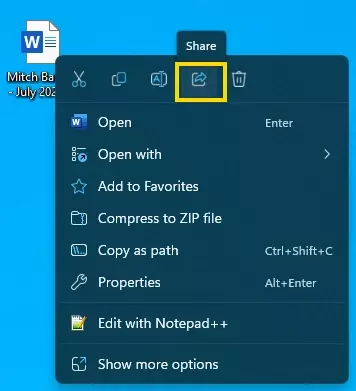
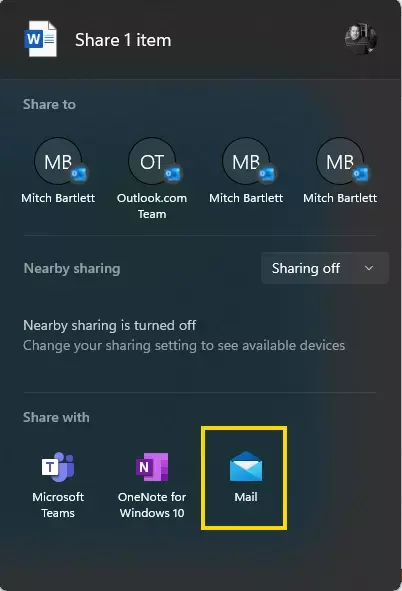
إذا كنت تريد الخيار الكلاسيكي القديم أرسل إلى> البريد المستلم ، ستحتاج إلى النقر بزر الماوس الأيمن فوق الرمز ، ثم تحديد عرض المزيد من الخيارات للكشف عن الكلاسيكية أرسل إلى> مستلم البريد خيار.
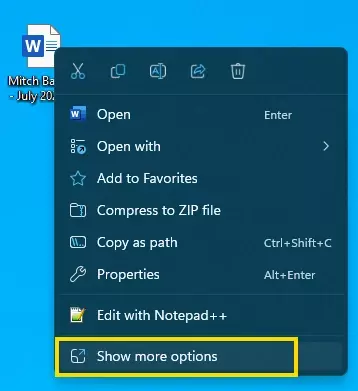
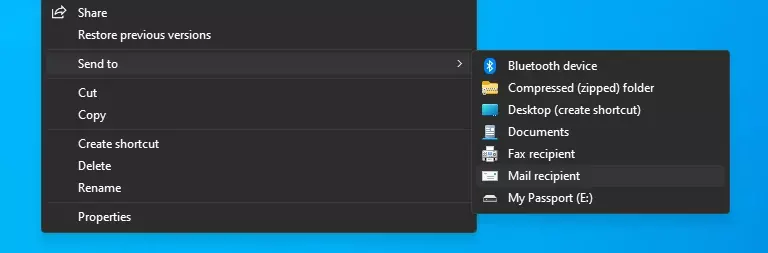
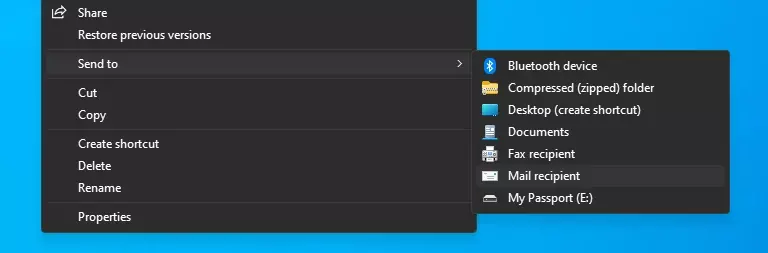
إذا كان هذا الخيار مفقودًا في Windows 11 أو الإصدارات السابقة من Windows ، فيمكنك استعادته من خلال الخطوات التالية:
- اضغط باستمرار على "مفتاح Windows" ثم اضغط "ص"لعرض نافذة التشغيل.
- اكتب ما يلي ثم اضغط على "يدخل“:
%appdata%\Microsoft\Windows\SendTo - ستظهر نافذة. حدد "منظر"، وتأكد من تحديد مربع" امتدادات اسم الملف ".
- انقر بزر الماوس الأيمن فوق منطقة فارغة في النافذة ، ثم اختر "جديد” > “مستند نصي“.
- قم بتسمية الملف بالملف "مستلم البريد. بريد MAPIMail“.
ملاحظة: تأكد من عدم مغادرة ".رسالة قصيرة"في الملف.
الذي عليه أن يقوم بالخدعة!